Hai mai sentito parlare di Asana? Se lo Smart Working è ora il tuo pane quotidiano non puoi farne a meno. È una delle più note e utilizzate applicazioni web per organizzare i team e i flussi di lavoro.
Disponibile anche sui dispositivi mobile, il software è la soluzione ideale per il project management. Vediamo insieme di cosa si tratta e come usarla!
Cos’è Asana?
Asana è un tool – gratuito o a pagamento – nato nel 2008 e commercializzato nel 2012 che ti permette di gestire e condividere team e progetti di ogni dimensione, grande e piccola.
Asana è un workplace che si struttura in diversi livelli:
- Organizzazione;
- Team;
- Progetti.
Inoltre, puoi integrarvi al suo interno anche altri strumenti di produttività, come Google Drive.
Come funziona Asana?
Usare Asana è molto semplice. La prima cosa che devi fare è visitare il sito web ufficiale, digitare su Try for Free, inserire il tuo indirizzo email, seguire la procedura e registrarti. Puoi completare il tuo profilo inserendo anche una tua foto.
Dopo di che dovrai digitare su Create Team e creare il tuo team di lavoro, inserendo lo username o l’indirizzo email delle persone che vuoi che vi prendano parte.
Ora sei pronto per dare vita al tuo primo progetto di lavoro. Clicca su New Project e compila la scheda che Asana ti richiede: nome del progetto, descrizione e tipo di privacy (se condivisa con il team oppure privata e solo accessibile a te).
Una volta creato il progetto, puoi definire il layout, puoi identificarlo con un colore specifico, così da distinguerlo dagli altri e puoi anche inserire i membri del team che dovranno prendervi parte.
Ogni membro riceverà una notifica per email e sarà invitato al progetto.
Cliccando su Templates, inoltre, potrai consultare una lista tra cui scegliere per conferire al tuo progetto l’aspetto che desideri a seconda dell’obiettivo che ti poni.
I task di Asana
Ora è giunto il momento di creare i singoli task. Sai cosa sono? Sono dei compiti che spettano ai membri del team oppure possono essere degli appunti o delle idee da discutere o un’azione da ricordare o una da fare.
Per creare un task devi cliccare su Add Task, inserire il nome dell’attività e la descrizione. Una volta creato il task, cliccando su Assigned, puoi assegnarlo a una specifica persona del tuo team.
Ma non è tutto qui. Se clicchi su Due Date puoi impostare una data di scadenza all’attività. Inoltre, in alto a destra troverai alcuni simboli:
- Il primo è una graffetta, ovvero l’Attachments. Ti consente di allegare un file al task, caricandolo direttamente dal tuo computer oppure da Google Drive o da Dropbox;
- Il secondo, una sorta di grafo, è il Subtask. Per ogni task puoi creare dei sub-compiti. In questo modo puoi generare una check-list che spiega come raggiungere l’obiettivo finale step by step;
- Copy è la funzione che ti consente di copiare il link della task e di condividerlo con le persone che possono accedere al progetto;
- L’icona con i tre puntini orizzontali è More Actions. Da qui puoi duplicare, eliminare o contrassegnare con dei tag il tuo task.
Il mio consiglio?
Organizza i task in sezioni. Quando cominceranno a diventare tante, avere un’organizzazione tematica sarà molto importante per tenerne traccia in modo facile e veloce, senza che nulla ti sfugga.
Come creare una sezione? Ti basterà cliccare su Add Section. Una volta creata potrai ordinare i tuoi task come desideri, anche cambiandone l’ordine.
Software per Project Management
Sei pronto per organizzare i tuoi progetti di lavoro in un unico spazio, dove ottimizzazione è la parola d’ordine!
In questo blog noi abbiamo parlato anche di Trello, uno strumento di project management semplice, immediato e anche gratuito. Come Asana, si tratta di una sorta di bacheca in cui puoi appuntare tutti i tuoi progetti e i task e puoi organizzarli in flussi di lavoro.
Asana è uno dei migliori strumenti per iniziare al meglio questo tipo di attività ma se conosci o usi altri software, come Trello, cosa aspetti a inviarci i tuoi suggerimenti?
Saremo ben lieti di approfondire ed eventualmente pubblicare un nuovo articolo sul tool che avrai consigliato.
I commenti sono a tua disposizione.


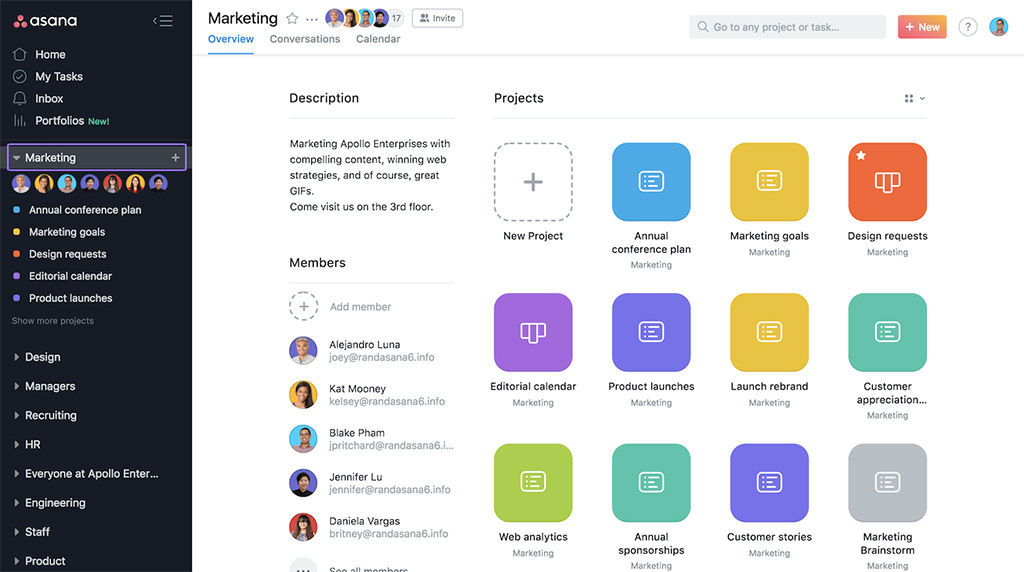
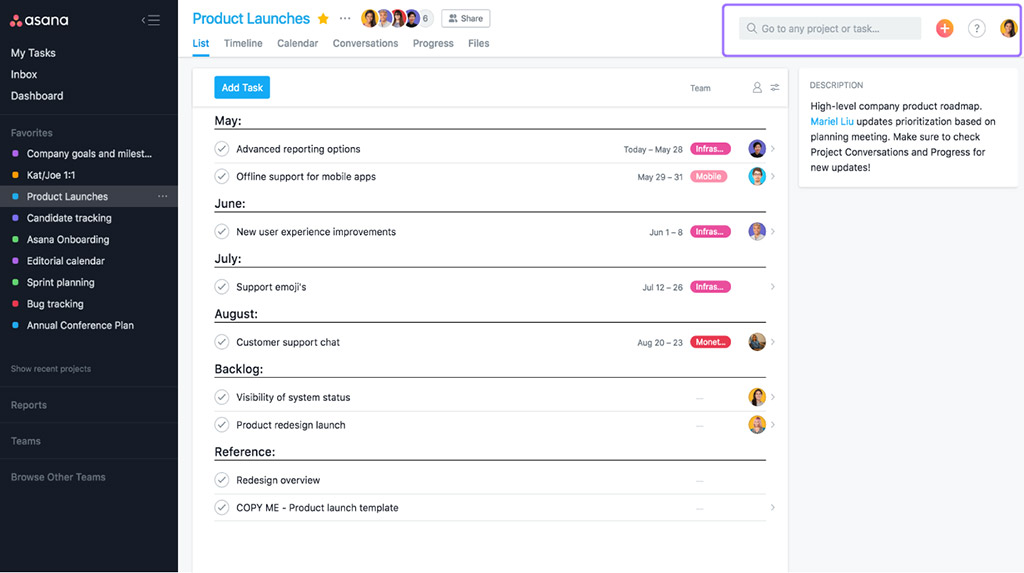


Anna Lisa Casati dice
Come per Trello, la versione gratuita è solo un periodo di prova di pochi giorni dopo il quale bisogna necessariamente pagare.
Massimo dice
La versione gratuita di Asana è utilizzabile regolarmente. L’avevamo attivata per fare il test ed è ancora attiva e funzionante senza la necessità di fare l’upgrade alla versione a pagamento.